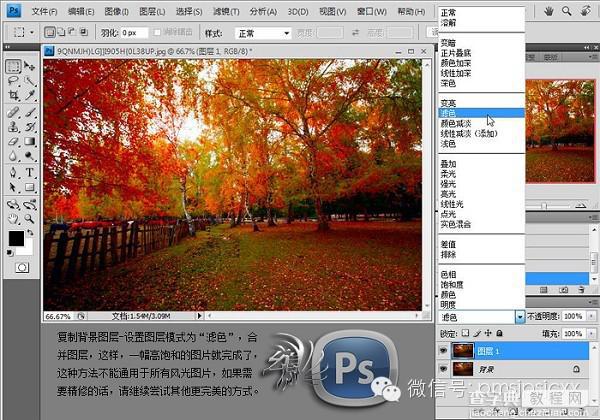教你简单实用的PS风光调色的方法
发布时间:2016-12-29 来源:查字典编辑
摘要:然后,让我们先欣赏一下效果对比图吧!原图效果图一.首先鼠标双击工作区打开图片。简单实用的风光调色法二.点击“图像”&...

然后,让我们先欣赏一下效果对比图吧!

原图

效果图
一.首先鼠标双击工作区打开图片。

简单实用的风光调色法
二.点击“图像”——“模式”——转换图片为“Lab颜色”

简单实用的风光调色法
三.复制背景图层
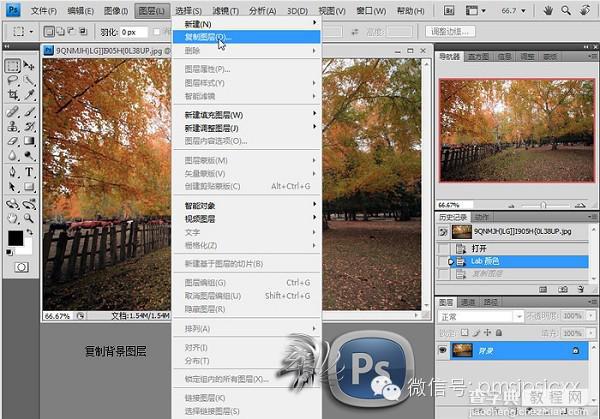
简单实用的风光调色法
四.设置图层模式为“正片叠底”
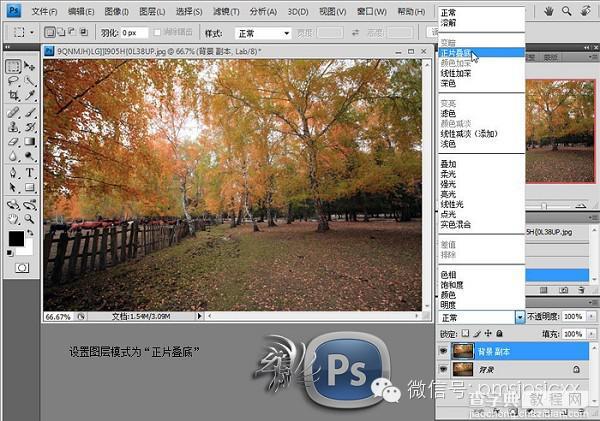
五.点击“图像”——“模式”——“RGB模式”
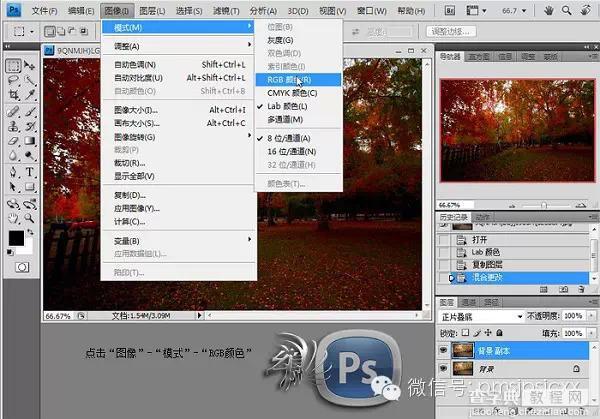
六.合并图层
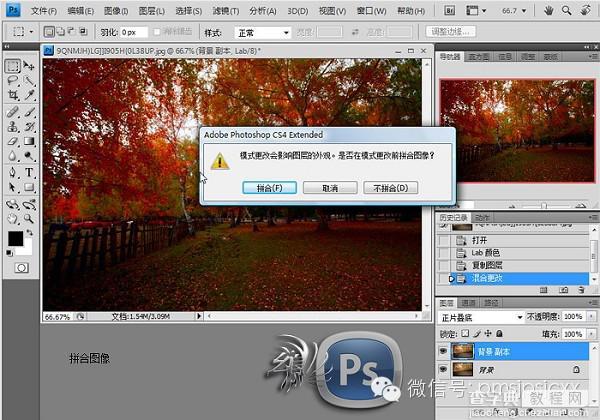
七.复制背景图层,设置图层模式为“滤色”,合并图层!
这样,一幅高饱和的图片就完成了!